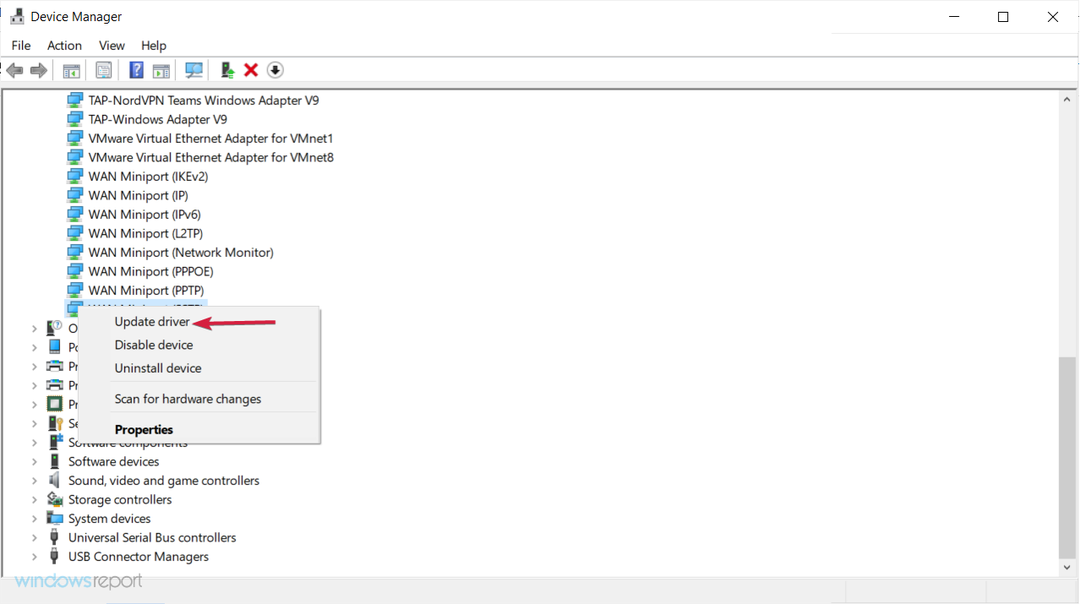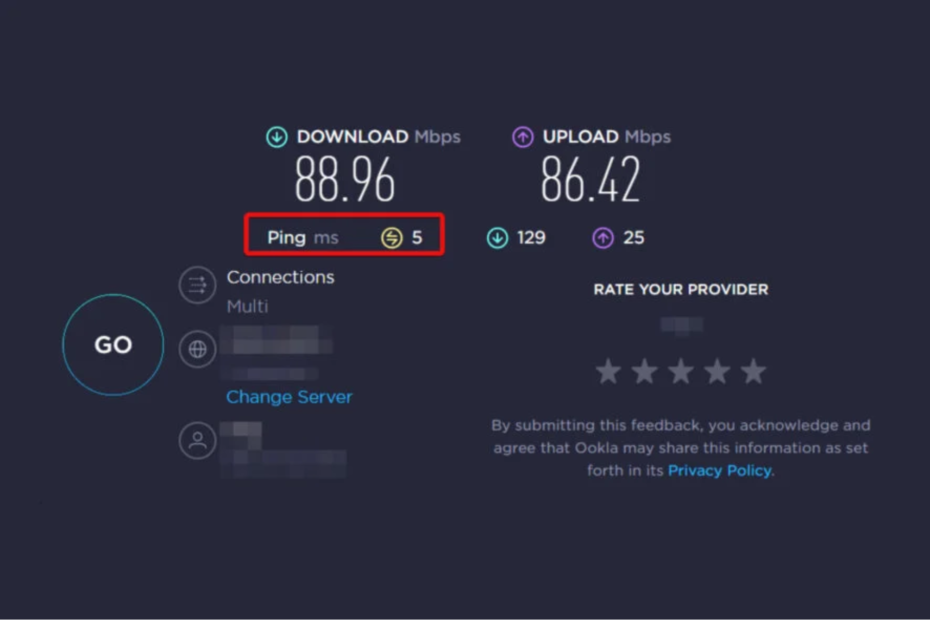- Cansado de receber o mesmo erro 78754 (Falha) ao fazer login no Gmail no Outlook?
- Nesse caso, verifique os detalhes de login do Gmail e tente atualizar seu cliente de e-mail para a versão mais recente.
- Por falar nisso, encorajamos você a verificar também estes Guias de solução de problemas do Gmail.
- Para encontrar mais dicas e truques, reserve um tempo e visite este Outlook Issues Hub também.

Este software irá reparar erros comuns de computador, protegê-lo contra perda de arquivos, malware, falha de hardware e otimizar seu PC para desempenho máximo. Corrija problemas do PC e remova vírus agora em 3 etapas fáceis:
- Baixar Restoro PC Repair Tool que vem com tecnologias patenteadas (patente disponível aqui).
- Clique Inicia escaneamento para encontrar problemas do Windows que podem estar causando problemas no PC.
- Clique Reparar tudo para corrigir problemas que afetam a segurança e o desempenho do seu computador
- Restoro foi baixado por 0 leitores este mês.
O erro 78754 (falha) é um erro de login da web ou falha IMAP experimentada pelos assinantes do Google Mail em Panorama.
O servidor de e-mail fecha os clientes à força enquanto tenta obter acesso aos seus e-mails por meio da plataforma Microsoft Outlook.
O Gmail o erro 78754 (falha) geralmente aparece quando a senha fornecida por um usuário não é reconhecida, quando um login suspeito é detectado pelo Google ou quando um usuário está tentando acessar sua conta de um novo dispositivo ou localização.
Este erro também pode ocorrer se um específico do aplicativo a senha é necessária para entrar em vez da senha normal da conta.
O erro recebido ao tentar fazer login em sua conta de e-mail é apresentado neste formato:
Nosso servidor IMAP deseja alertá-lo sobre o seguinte: Faça login através do seu navegador: https://support.google.com/mail/accounts/answer/78754(Failure) .
Antes de prosseguirmos, é imperativo familiarizar o leitor com o Internet Message Access Protocol (IMAP).
O que é o servidor IMAP?
IMAP é um protocolo de correio eletrônico padrão que armazena mensagens em um servidor de correio e permite que o o usuário final visualiza, organiza e manipula os e-mails como se estivessem originalmente armazenados na máquina.
O IMAP permite que os usuários finais tenham vários aplicativos cliente (plataforma de e-mail), organizem o conteúdo da caixa de correio em pastas e também saber quais mensagens foram lidas, enviadas, salvas como rascunho ou sinalizadas para urgência no servidor.
O protocolo IMAP (Internet Message Access Protocol) permite que os usuários se conectem ao servidor de e-mail usando diferentes dispositivos simultaneamente.
As mensagens são sincronizadas em tempo real, ou seja, um usuário pode configurar sua conta de e-mail em seu cliente de desktop Microsoft Outlook e em seu aplicativo Outlook para Android / iPhone ao mesmo tempo.
O que está causando o erro 78754 (falha)?
O erro 78754 do Gmail (falha) pode ser causado por um dos seguintes motivos:
- O Google detecta um login suspeito em sua conta.
- O senha que você inseriu não é reconhecido ou está incorreto.
- Você está tentando fazer login usando um dispositivo diferente ou de um novo local.
- Você provavelmente tem a verificação em duas etapas ativada em sua conta e um específico da aplicação a senha é necessária antes que o login seja possível.
- Configuração incorreta de IMAP ou IMAP não ativado
- Microsoft Outlook configurado incorretamente
- Cliente de e-mail desatualizado
Dica rápida:
A quantidade de e-mails que você recebe pode se tornar excessiva e é por isso que você começou a usar o Outlook.
Se você está cansado de enfrentar incontáveis problemas, parece ser o momento ideal para mudar o cliente de email em vez de esquecer tudo sobre sua ideia inicial. Só podemos recomendar o Mailbird nesse sentido.
Execute uma verificação do sistema para descobrir possíveis erros

Baixar Restoro
Ferramenta de reparo de PC

Clique Inicia escaneamento para encontrar problemas do Windows.

Clique Reparar tudo para corrigir problemas com tecnologias patenteadas.
Execute uma verificação do PC com a ferramenta de reparo Restoro para encontrar erros que causam problemas de segurança e lentidão. Após a verificação ser concluída, o processo de reparo substituirá os arquivos danificados por arquivos e componentes novos do Windows.
Tudo que você precisa fazer é baixar a versão gratuita usando o link abaixo. Isso é praticamente tudo o que é necessário para se livrar de qualquer tipo de erro ao fazer login no Gmail.
Além disso, você está a um passo de conectar todos os seus aplicativos favoritos em um, incluindo Google Docs, To Do, Facebook, Slack, WeChat e muito mais.

Mailbird
Se você não consegue fazer login no Gmail no Outlook, o Mailbird é uma ótima alternativa. Você verá como ele se integra facilmente a incontáveis aplicativos!
Visite o site
Como posso resolver o erro 78754 (Falha)?
- Verifique novamente os detalhes de login do Gmail
- Ative o IMAP e permita aplicativos menos seguros
- Configure o seu Microsoft Outlook
- Verifique se a verificação em duas etapas está ativada
- Atualize seu cliente de e-mail (Outlook)
1. Verifique novamente os detalhes de login do Gmail

A simples verificação dos detalhes de login para garantir que estão corretos pode evitar muito estresse. Portanto, deve ser seu primeiro ponto de chamada.
Depois de confirmar seus dados, tente fazer o login no Outlook em seu PC ou dispositivo móvel e o erro deve ser resolvido.
2. Ative o IMAP e permita aplicativos menos seguros
- Em primeiro lugar, faça login no Gmail com seus dados.
- Desloque-se para o canto superior direito, clique no Ícone de configurações, e no menu suspenso, selecione Definições.
- Clique em Encaminhamento e POP / IMAP.

- Clique no Habilitar IMAP botão no Acesso IMAP e selecione Salvar alterações.

- Enquanto ainda estiver conectado, vá para Segurança da minha conta.
- Em seguida, localize Permitir aplicativos menos segurose clique no botão Ligar para ativá-lo.
- Tente fazer login no Microsoft Outlook e o problema estará resolvido.
Para Habilitar IMAP na sua conta do Gmail e também ative Permitir aplicativos menos seguros, siga as etapas acima.
3. Configure o seu Microsoft Outlook
- Segure Winkey + Q ou S e na barra de pesquisa, digite Panorama, e pressione Entrar.
- Na próxima tela, digite seu endereço de e-mail, verifique o deixe-me configurar minha conta manualmente caixa e clique Conectar.

- Selecione IMAP (para sistema operacional Windows 10) ou Google ou POP ou IMAP em outras versões do Windows.
- Garanta que Acesso IMAP ou POP é ativado antes de tentar adicionar sua conta ao Outlook. Use essas informações do servidor para configurar apropriadamente o Outlook. Então clique Próximo.
Aqui está a configuração que você deve usar:
- Servidor de e-mail de entrada IMAP: imap.gmail.com
- Porta IMAP: 993
- SSL IMAP: sim
- Método de criptografia: SSL / TLS
- Servidor SMTP de saída de e-mail: smtp.gmail.com
- Requer SSL: sim
- Requer TLS: Sim (se disponível)
- Requer autenticação: sim
- Porta SMTP para SSL: 465
- Porta SMTP para TLS / STARTTLS: 587
- Servidor de e-mail de entrada POP: pop.gmail.com
- Porta POP: 995
- POP SSL: sim
A falha de erro 78754 pode ocorrer se uma conta do Outlook não estiver configurada corretamente. Para configurar o Microsoft Outlook de forma adequada, siga as etapas acima.
Em seguida, você deverá inserir a senha de sua conta de e-mail na próxima tela. Insira a senha correta e clique em Conectar.
O Outlook agora deve estar configurado corretamente e a falha de erro 78754 deve ser resolvida.
4. Verifique se a verificação em duas etapas está ativada
- Faça login em sua conta de e-mail do Google.
- Debaixo de Login e segurança seção de sua página de configuração de conta, selecione Login no Google.
- Se a verificação em duas etapas estiver desativada, clique na seta e siga o prompt.
- Depois de concluir o procedimento de ativação da verificação em duas etapas, você deve ter o seguinte: Agora você pode ir em frente para gerar uma senha específica do aplicativo.
- Clique na seta para Senhas de app, verifique sua conta usando a verificação em duas etapas e, no menu suspenso na próxima tela, selecione Outro (nome personalizado - Outlook).

- Digite o nome do APP e clique Gerar.
- Após clicar em Gerar, sua senha aparecerá.
- Abrir Panorama, selecione e configure o servidor apropriado. Use o específico do aplicativo senha já gerada quando necessário para inserir sua senha de e-mail. Neste ponto, a falha de erro 78754 deve ser corrigida.
Se você tiver a verificação em duas etapas habilitada em sua conta do Gmail, deverá gerar uma senha específica do aplicativo antes de fazer login em qualquer aplicativo de e-mail (Outlook, MailExplorer, etc.).
Para gerar uma senha específica do aplicativo, siga estas etapas:
5. Atualize seu cliente de e-mail (Outlook)

Atualizar seu cliente de e-mail (Microsoft Outlook) para a versão mais recente pode ser apenas a correção simples de que você precisa.
Não hesite em visitar o Página de suporte da Microsoft para escolher uma versão adequada para o seu PC.
Essas dicas foram úteis? Informe-nos sobre quaisquer outras soluções na área de comentários abaixo.
 Ainda está tendo problemas?Corrija-os com esta ferramenta:
Ainda está tendo problemas?Corrija-os com esta ferramenta:
- Baixe esta ferramenta de reparo de PC classificado como Ótimo no TrustPilot.com (o download começa nesta página).
- Clique Inicia escaneamento para encontrar problemas do Windows que podem estar causando problemas no PC.
- Clique Reparar tudo para corrigir problemas com tecnologias patenteadas (Desconto exclusivo para nossos leitores).
Restoro foi baixado por 0 leitores este mês.